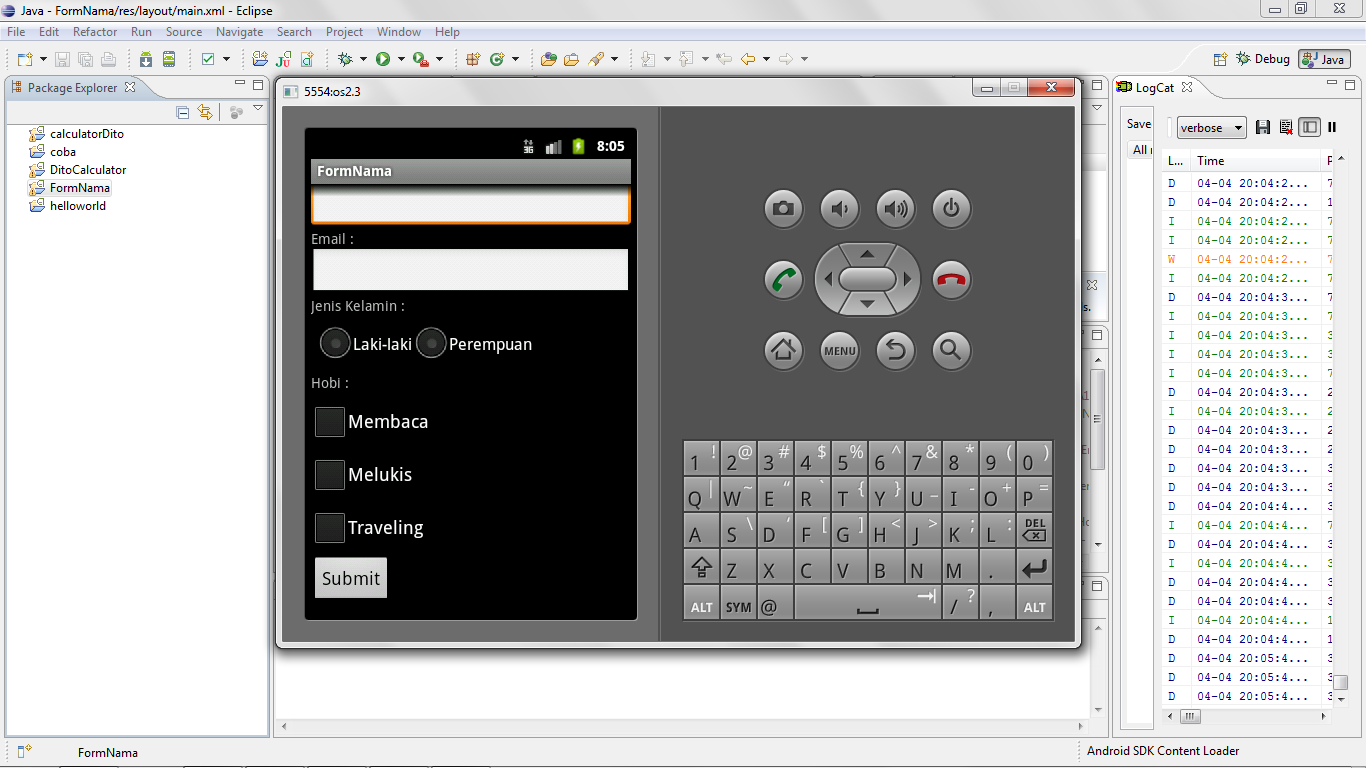Kali ini saya akan berbagi ilmu, membuat form sederhana pada android dan menyimpannya pada texfile.txt menggunakan ECLIPSE. Disini saya akan melanjutkan project sebelumnya yang berjudul "Membuat Form Biodata Sederhana pada Android". Berikut langkahnya :
(Disini saya tidak menjelaskan langkah-langkah bagaimana membuat project baru karena sudah ada pada post yang sebelumnya, namun langsung pada source code)
1. Saya meberi nama project ini FormNama
2. Tampilan FormNamaActivity.java
3. Berikut Source code untuk FormNamaActivity.java
package com.formNama;
import java.io.OutputStreamWriter;
import android.os.Bundle;
import android.app.Activity;
import android.view.Menu;
import android.view.View;
import android.view.View.OnClickListener;
import android.widget.Button;
import android.widget.CheckBox;
import android.widget.EditText;
import android.widget.RadioButton;
import android.widget.RadioGroup;
import android.widget.TextView;
import android.widget.RadioGroup.OnCheckedChangeListener;
import android.widget.Toast;
public class FormNamaActivity extends Activity implements OnClickListener, OnCheckedChangeListener {
EditText tempatnama,tempatemail;
Button buttonsbm;
RadioGroup groupjeniskelamin;
RadioButton radiolaki, radioper;
CheckBox checkboxbaca, checkboxtraveling, checkboxlukis;
TextView outputnama, outputemail, outputjeniskelamin, outputhobi;
String jeniskelamin, hobi;
@Override
protected void onCreate(Bundle savedInstanceState) {
super.onCreate(savedInstanceState);
setContentView(R.layout.main);
tempatemail = (EditText)findViewById(R.id.tulisemail);
tempatnama = (EditText)findViewById(R.id.tulisnama);
buttonsbm = (Button)findViewById(R.id.tomboltampil);
groupjeniskelamin = (RadioGroup)findViewById(R.id.groupjk);
checkboxbaca = (CheckBox)findViewById(R.id.cekboxbaca);
checkboxtraveling = (CheckBox)findViewById(R.id.cekboxtravel);
checkboxlukis = (CheckBox)findViewById(R.id.cekboxlukis);
outputnama =(TextView)findViewById(R.id.outputnama);
outputemail =(TextView)findViewById(R.id.outputemail);
outputhobi = (TextView)findViewById(R.id.outputhobby);
outputjeniskelamin = (TextView)findViewById(R.id.outputjk);
buttonsbm.setOnClickListener(this);
groupjeniskelamin.setOnCheckedChangeListener(this);
}
@Override
public void onClick(View klik) {
// TODO Auto-generated method stub
outputnama.setText("Nama : "+tempatnama.getText());
outputemail.setText("Email : "+tempatemail.getText());
if (checkboxbaca.isChecked() && checkboxlukis.isChecked() && checkboxtraveling.isChecked()){
outputhobi.setText("Hobi : Membaca, Melukis & Traveling");
}else if(checkboxbaca.isChecked() && checkboxlukis.isChecked()){
outputhobi.setText("Hobi : Membaca & Melukis");
}else if(checkboxbaca.isChecked() && checkboxtraveling.isChecked()){
outputhobi.setText("Hobi : Membaca & Traveling");
}else if(checkboxlukis.isChecked() && checkboxtraveling.isChecked()){
outputhobi.setText("Hobi : Melukis & Traveling");
}else if(checkboxbaca.isChecked()){
outputhobi.setText("Hobi : Membaca");
}else if(checkboxlukis.isChecked()){
outputhobi.setText("Hobi : Melukis");
}else if(checkboxtraveling.isChecked()){
outputhobi.setText("Hobi : Traveling");
}else{
outputhobi.setText("Hobi : ");
}
outputjeniskelamin.setText(jeniskelamin);
tempatnama.setText("");
tempatemail.setText("");
checkboxbaca.setChecked(false);
checkboxtraveling.setChecked(false);
checkboxlukis.setChecked(false);
groupjeniskelamin.clearCheck();
try {
OutputStreamWriter save = new OutputStreamWriter(openFileOutput("dito.txt", MODE_PRIVATE));
save.write(outputnama.getText().toString());
save.write(", ");
save.write(outputemail.getText().toString());
save.write(", ");
save.write(outputhobi.getText().toString());
save.write(", ");
save.write(outputjeniskelamin.getText().toString());
save.close();
Toast.makeText(this, "Data has been saved in .txt format", Toast.LENGTH_LONG).show();
} catch (Throwable e) {
Toast.makeText(this, "Kesalahan: "+e.toString(), Toast.LENGTH_LONG).show();
}
}
@Override
public void onCheckedChanged(RadioGroup group, int check) {
// TODO Auto-generated method stub
if(check==R.id.radiolk){
jeniskelamin="Jenis Kelamin : Laki-Laki";
}else if(check==R.id.radiopr){
jeniskelamin="Jenis Kelamin : Perempuan";
}else{
jeniskelamin="Jenis Kelamin :";
}
}
}
4. Run project hingga keluar tampilan seperti dibawah ini. Untuk melihat data yang kita input berikut langkahnya, Klik Window --> Open Perspective --> DDMS.
5. Kemudian setelah tampilan DDMS terbuka, File tersimpan di data --> data --> com.formNama --> files --> dito.txt . Untuk membukanya Klik "Pull a file from the device" ke dalam folder di komputer. Seperti tampilan dibawah ini.
Sekian postingan saya kali ini, semoga dapat bermanfaat. Terima Kasih